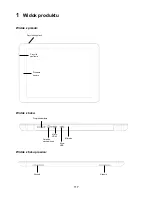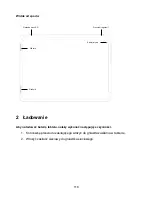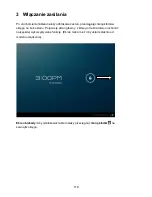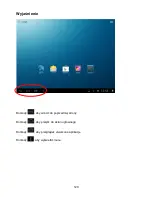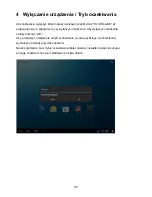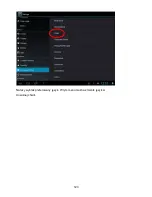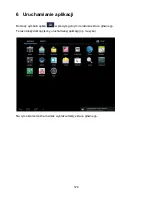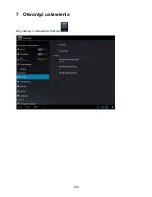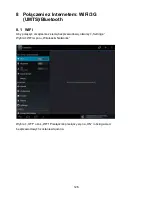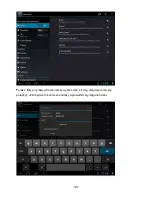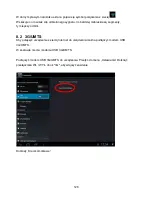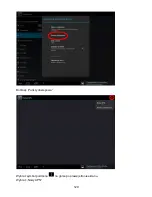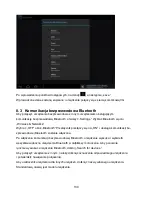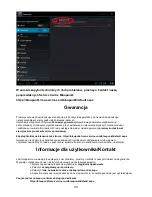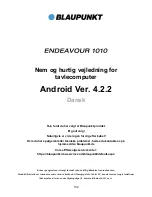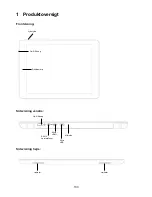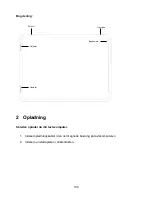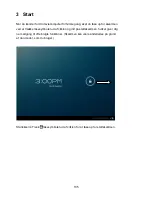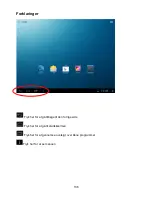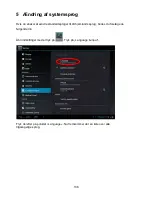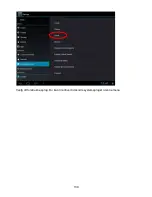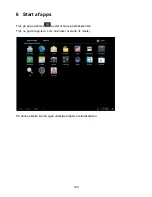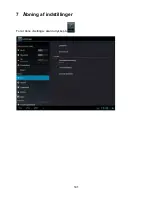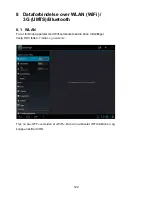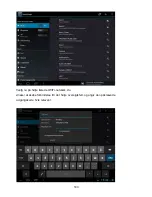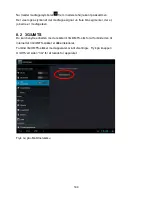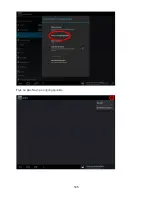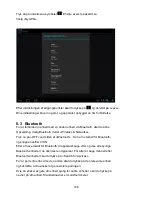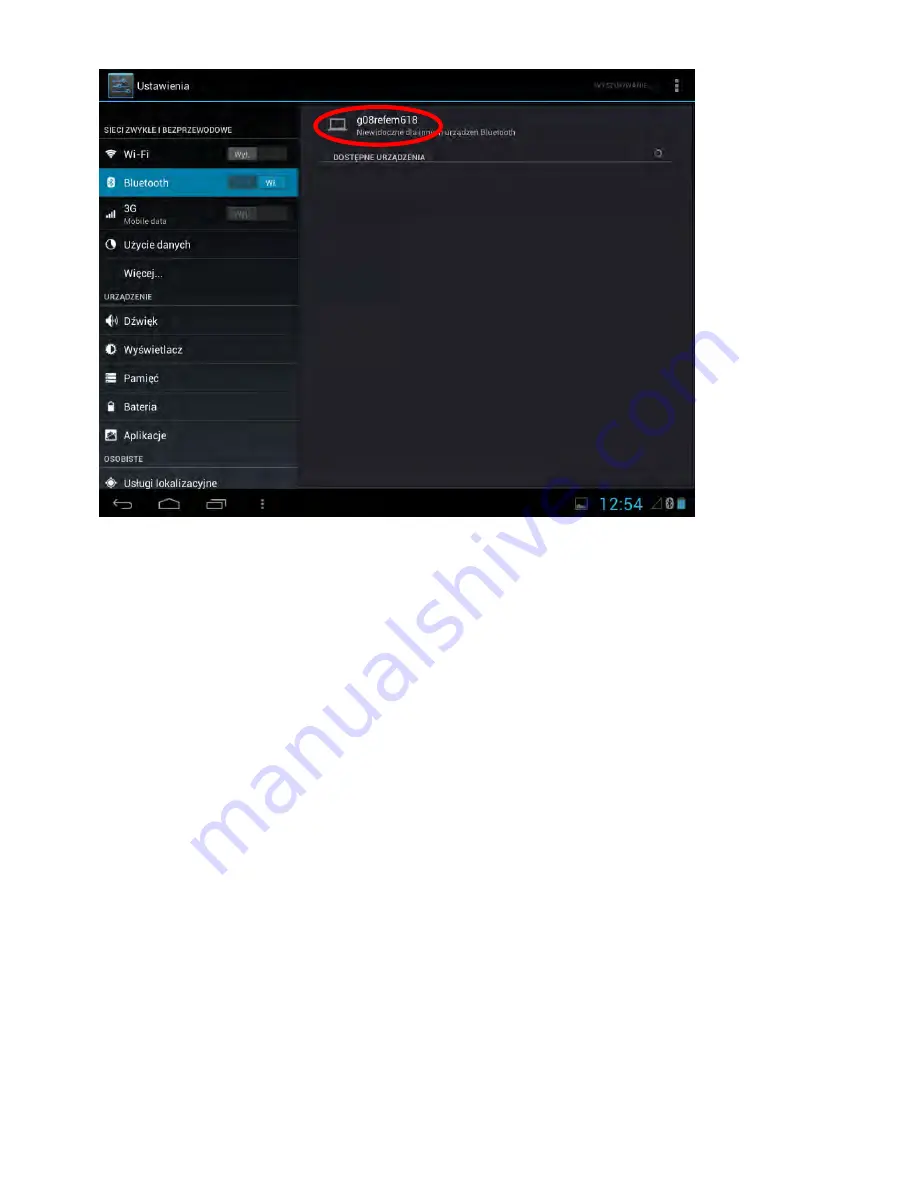
131
W sprawie zapytań technicznych i/lub problemów, prosimy o kontakt naszą
posprzedażnych Service Centre Blaupunkt:
https://blaupunkt.rma-service.com/blaupunkt/default.aspx
Gwarancja
Prosimy zachować dowód zakupu urządzenia przez cały okres gwarancji, ponieważ dowód zakupu
należy przedstawić w przypadku jakichkolwiek roszczeń.
Użytkownik urządzenia otrzymuje
24 miesięcy gwarancji
prawidłowego działania urządzenia od
daty sprzedaży. Urządzenie wyprodukowano przy zastosowaniu najnowocześniejszych metod produkcji
i poddano surowej kontroli jakości.W razie wystąpienia wad w okresie gwarancji
prosimy kontaktować
się wyłącznie producentem (nie sprzedawcą).
Zapytaj
infolinią na blaupunkt.de stronie: https://blaupunkt.rma-service.com/blaupunkt/default.aspx
G
warancja nie obejmuje uszkodzeń spowodowanych niewłaściwym użytkowaniem lub wpływem
czynników zewnętrznych (woda, upuszczenie, światło słoneczne, uszkodzenia mechaniczne, uderzenie).
Informacje dla użytkownika/Kontakt
Jeśli urządzenie ma wadę lub występują z nim problemy, prosimy o kontakt z naszym działem obsługi klienta
Wysyłając urządzenie do nas należy zwrócić uwagę na następujące kwestie:
1. Należy zapakować urządzenie wyłącznie w
oryginalne opakowanie
2. Załączyć
szczegółowy opis problemu
3. Załączyć
imię, nazwisko i adres oraz kopię dowodu zakupu
4. Szczelnie zamknąć i wysłać paczkę do nas (upewnić się, że opłata pocztowa jest wystarczająca)
Vou jest adres
naszego centrum obsługi pod adresem:
https://blaupunkt.rma-service.com/blaupunkt/default.aspx
Содержание ENDEAVOUR 1010
Страница 11: ...11 7 Einstellungen öffnen Zum Öffnen der Einstellungen tippen Sie auf ...
Страница 18: ...18 ...
Страница 19: ...19 ...
Страница 27: ...27 Please choose your preferred language You can change the system language at any time from this menu ...
Страница 29: ...29 7 Open settings To open Settings tap on ...
Страница 33: ...33 Now tap Access Point Names Now tap the submenu symbol top right on the screen Select New APN ...
Страница 45: ...45 7 Ouverture des paramètres Pour ouvrir les Settings sélectionnez ...
Страница 49: ...49 Sélectionnez Access Point Names ...
Страница 59: ...59 Seleccione el idioma que desee Puede cambiar el idioma del sistema en cualquier momento desde este menú ...
Страница 61: ...61 7 Abrir la opción Configuración Pulse para abrir la opción Ajustes ...
Страница 65: ...65 A continuación pulse APN ...
Страница 75: ...75 Scegliere la lingua preferita Da questo menu è possibile modificare la lingua in qualsiasi momento ...
Страница 77: ...77 7 Apertura delle impostazioni Per aprire Settings toccare ...
Страница 91: ...91 Selecteer de gewenste taal Via dit menu kunt u de systeemtaal te allen tijde wijzigen ...
Страница 93: ...93 7 Instellingen Druk op om naar Instellingen te gaan ...
Страница 107: ...107 Selecione o seu idioma preferido Pode alterar o idioma do sistema a qualquer altura a partir deste menu ...
Страница 109: ...109 7 Abrir as definições Para abrir Definição toque em ...
Страница 123: ...123 Należy wybrać preferowany język W tym menu można zmienić język w dowolnej chwili ...
Страница 125: ...125 7 Otworzyć ustawienia Aby otworzyć Ustawienia dotknąć ...
Страница 129: ...129 Dotknąć Punkty dostepowe Wybrać symbol podmenu na górze po prawej stronie ekranu Wybrać Nowy APN ...
Страница 139: ...139 Vælg dit foretrukne sprog Du kan til enhver tid ændre systemsproget i denne menu ...
Страница 141: ...141 7 Åbning af indstillinger For at åbne Settings skal du trykke på ...
Страница 145: ...145 Tryk nu på Navn på adgangspunkt ...
Страница 155: ...155 Valitse haluamasi kieli Voit vaihtaa järjestelmän kielen milloin tahansa tästä valikosta ...
Страница 157: ...157 7 Asetussivun avaaminen Asetukset ruutu avataan napauttamalla kuvaketta ...
Страница 161: ...161 Napauta kohtaa Tukiasemien nimet ...
Страница 171: ...171 Velg det språket du ønsker Du kan endre systemspråk når som helst fra denne menyen ...
Страница 173: ...173 7 Åpne innstillinger Trykk så lett på for å åpne Innstillinger ...
Страница 175: ...175 Velg så WiFi nettverket du vil koble deg til i høyre listefelt og skriv inn nødvendig passord om nødvendig ...
Страница 177: ...177 Trykk lett på Navn på aksesspunkt ...
Страница 187: ...187 Välj ditt önskade språk Du kan när som helst byta systemspråk genom att gå in i den här menyn igen ...
Страница 189: ...189 7 Öppna inställningar För att öppna inställningsfönstret Inställningar trycker du lätt på ...
Страница 191: ...191 Välj nu det Wi Fi nätverk som du vill länka till i det högra listfältet och ange lösenordet om så erfordras ...
Страница 193: ...193 Tryck nu på Åtkomstpunktens namn ...
Страница 196: ...196 ...